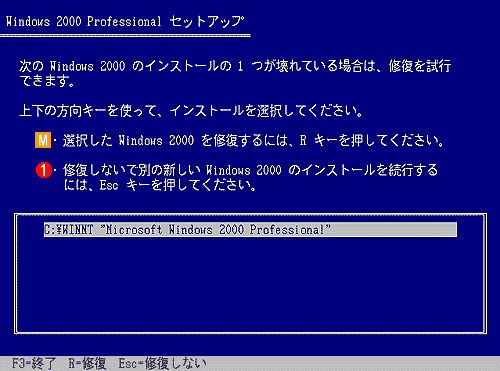運用 5.in-place upgradeを実施する デジタルアドバンテージ2001/03/20 |
 |
以上でシステムが正しく起動するようになれば、とりあえず処理は完了である。Windows 2000を運用して、起動以外の部分で不都合がないかを調べよう。
しかしシステム修復処理も万能ではない。不幸にも問題を解決できなかったときには、次にin-place upgradeを実行してみよう。このin-place upgradeでは、既存環境の状態を維持したまま、Windows 2000セットアップCD-ROMからシステム・ファイルをすべて上書きインストールする。一部のカスタマイズ情報などは失われる可能性があるが、既存の環境をほぼ維持したまま、システムを修復することができる。
in-place upgradeの処理の流れをまとめると次のようになる。先ほど同様、図中のアルファベット部分は対応する画面へのリンクになっている。
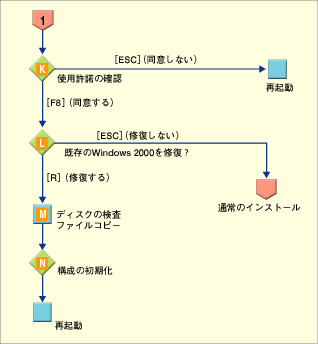 |
| in-place upgradeの処理の流れ |
| 初期画面(A)では通常のセットアップを選択し、次の画面で既存システムの修復を指定すると、in-place
upgradeの処理が実行される。 図のアルファベット部分をクリックすると、対応する画面にジャンプします。 |
in-place upgradeを実行するには、セットアップ開始直後に表示される画面![]() で通常のセットアップを選択する([Enter]キー)。するとライセンス確認が表示され、通常のセットアップが開始される。
で通常のセットアップを選択する([Enter]キー)。するとライセンス確認が表示され、通常のセットアップが開始される。
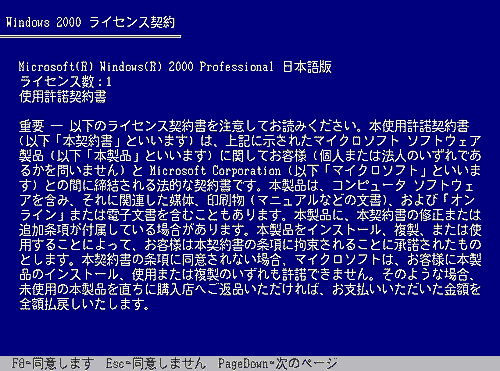 |
| ライセンスの確認 |
| セットアップの初期画面で通常のセットアップを選択すると、このライセンスの確認画面が表示される。 |
ここで[F8]キーを押し、ライセンス契約に同意すると、ハードディスクが検査され、すでにインストールされているWindows 2000が検出されたときには次の画面が表示される。
in-place upgradeを実行するには、ここで1番目の[選択したWindows 2000を修復するには〜]を選択する。するとディスクの検査とシステム・ファイルのハードディスクへのコピーが実行され、続いて構成の初期化が実行される。前出の修復セットアップとは異なり、in-place upgradeでは、すべてのシステム・ファイルをインストールCD-ROMよりコピーするので、通常セットアップと同等の時間がかかる。
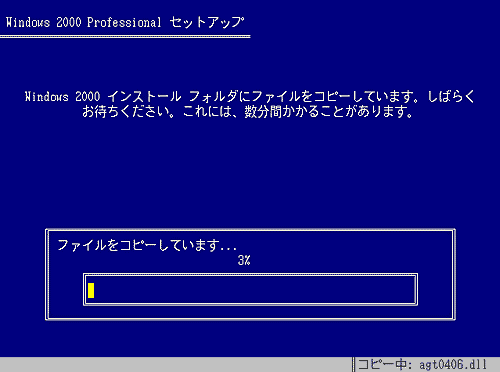 |
| ディスクの検査とファイルのコピー |
| in-place upgradeを実行すると、このディスクの検査とインストール用ファイルのコピーが実行される。一見すると通常のセットアップのようだが、既存の環境は維持したまま、ファイルが上書きされる。 |
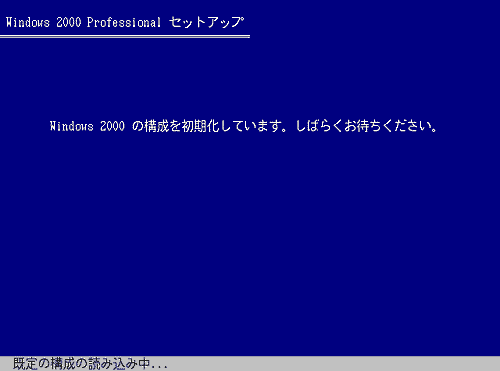 |
| 構成の初期化 |
| ファイルのコピーが終了すると、構成の初期化が実施される。初期化が終了すると、システムが再起動される。 |
構成の初期化が完了すると、システムが再起動される。
システムが再起動したら、Windows 2000システムが正常に修復されているかを確認しよう。これでもシステムが修復されないときには、本稿で簡単にご紹介した回復コンソールなどを使用して、自身で問題点を明らかにし、必要な処理(システム・ファイルの復帰など)を行うことになる。前述したとおり、これについては別稿に譲ることにする。![]()
| INDEX | ||
| [運用]修復セットアップ完全マスター | ||
| 1.Windows 2000セットアップのフロー | ||
| 2.修復セットアップを開始する | ||
| 3.システム修復ディスク(ERD)の中身と作成法 | ||
| 4.システム修復ディスクがないとき | ||
| 5.in-place upgradeを実施する | ||
| 運用 |
- Azure Web Appsの中を「コンソール」や「シェル」でのぞいてみる (2017/7/27)
AzureのWeb Appsはどのような仕組みで動いているのか、オンプレミスのWindows OSと何が違うのか、などをちょっと探訪してみよう - Azure Storage ExplorerでStorageを手軽に操作する (2017/7/24)
エクスプローラのような感覚でAzure Storageにアクセスできる無償ツール「Azure Storage Explorer」。いざというときに使えるよう、事前にセットアップしておこう - Win 10でキーボード配列が誤認識された場合の対処 (2017/7/21)
キーボード配列が異なる言語に誤認識された場合の対処方法を紹介。英語キーボードが日本語配列として認識された場合などは、正しいキー配列に設定し直そう - Azure Web AppsでWordPressをインストールしてみる (2017/7/20)
これまでのIaaSに続き、Azureの大きな特徴といえるPaaSサービス、Azure App Serviceを試してみた! まずはWordPressをインストールしてみる
|
|